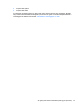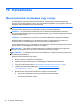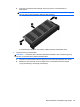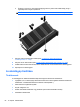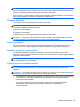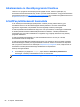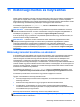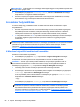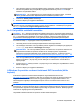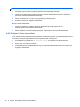HP Notebook User Guide - Windows 8
Table Of Contents
- Üdvözöljük!
- Ismerkedés a számítógéppel
- Csatlakozás hálózathoz
- Mutatóeszközök és billentyűzet
- Multimédia
- Energiagazdálkodás
- A számítógép leállítása
- Az energiagazdálkodás beállítása
- Üzemeltetés akkumulátorról
- További akkumulátorinformációk keresése
- Az Akkumulátorellenőrzés használata
- Az akkumulátor töltöttségének megjelenítése
- Az akkumulátor üzemidejének maximalizálása
- Teendők lemerülő akkumulátor esetén
- Az akkumulátor behelyezése vagy cseréje
- Az opcionális biztonsági csavar használata
- Az akkumulátor energiatakarékos használata
- A felhasználó által cserélhető akkumulátor tárolása
- Cserélhető akkumulátor hulladékkezelése
- Cserélhető akkumulátor cseréje
- Külső áramforrás használata
- Állítható grafikus rendszer/kettős grafika (csak bizonyos típusokon)
- Külső kártyák és eszközök
- Meghajtók
- Biztonság
- A számítógép védelme
- Jelszavak használata
- Vírusirtó szoftver használata
- Tűzfalszoftver használata
- A fontos biztonsági frissítések telepítése
- A HP ProtectTools Security Manager használata (csak egyes típusokon)
- Az opcionális biztonsági kábel üzembe helyezése
- Az ujjlenyomat-olvasó használata (csak egyes típusokon)
- Karbantartás
- Biztonsági mentés és helyreállítás
- Computer Setup (BIOS) és Advanced System Diagnostics
- Támogatás
- Műszaki jellemzők
- Utazás a számítógéppel
- Hibaelhárítás
- Hibaelhárítással kapcsolatos információk
- Problémák megoldása
- A számítógép nem indul
- A számítógép képernyője üres
- A szoftvereszköz nem működik megfelelően
- A számítógép be van kapcsolva, de nem válaszol
- A számítógép szokatlanul meleg
- Egy külső eszköz nem működik
- A vezeték nélküli hálózati kapcsolat nem működik
- Az optikai lemez tálcája nem nyílik ki a CD vagy DVD eltávolításához
- A számítógép nem észleli az optikai meghajtót
- Nem sikerül lejátszani egy lemezt
- A film nem látható külső kijelzőn
- A lemez írása nem kezdődik el, vagy befejezés előtt leáll
- Elektrosztatikus kisülés
- Tárgymutató
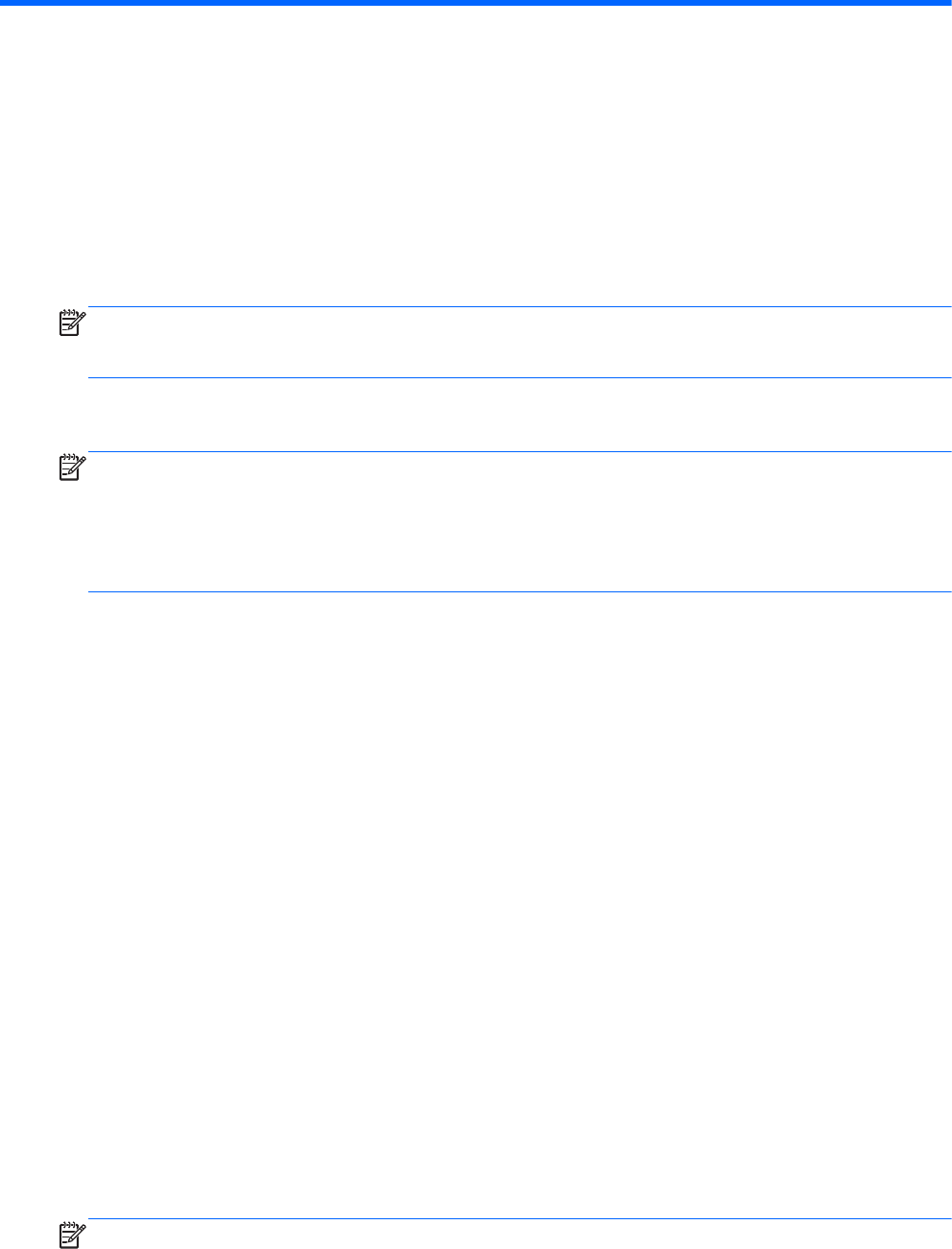
11 Biztonsági mentés és helyreállítás
Adatai védelme érdekében használja a Windows Biztonsági mentés és helyreállítás szolgáltatását az
egyes fájlok és mappák, illetve a teljes merevlemez biztonsági mentéséhez, rendszer-helyreállító
adathordozók készítéséhez vagy rendszer-helyreállítási pontok létrehozásához. Rendszerhiba esetén
a fájlok biztonsági másolataiból helyreállíthatja a számítógépen tárolt tartalmakat.
A kezdőképernyőn gépelje be: helyreállítás, kattintson a Beállítások lehetőségre, majd
válasszon a megjelenő beállítások listájából.
MEGJEGYZÉS: A biztonsági mentéshez és helyreállításhoz kapcsolódó beállításokra vonatkozó
részletes utasításokért keressen rá ezekre a témakörökre a Súgó és támogatás szolgáltatásban. A
kezdőképernyőn gépelje be: súgó, majd válassza a Súgó és támogatás lehetőséget.
A HP azt javasolja, hogy nyomtassa ki a helyreállítási eljárások leírását, hogy elolvashassa őket, ha
később a rendszer esetleg instabillá válik.
MEGJEGYZÉS: A Windows rendszer Felhasználói fiókok beállításai szolgáltatásával tovább
javíthatja a számítógép biztonságát. A rendszer bizonyos feladatok végrehajtásához, például
szoftverek telepítéséhez, segédprogramok futtatásához vagy a Windows beállításainak
módosításához kérheti az engedélyét vagy jelszavát is. További információkat a Súgó és támogatás
szolgáltatásban találhat. A kezdőképernyőn gépelje be: súgó, majd válassza a Súgó és támogatás
lehetőséget.
Biztonsági másolat készítése az adatokról
A rendszerhiba utáni helyreállítás csak annyira lehet naprakész, mint a legutóbbi biztonsági mentés.
A rendszer kezdeti beállítását követően ajánlott rendszer-helyreállító adathordozókat készíteni,
valamint elvégezni a kezdeti biztonsági mentést. Miközben új szoftvereket és adatfájlokat ad a
számítógéphez, rendszeresen folytatnia kell a biztonsági mentések készítését, hogy mindig
viszonylag friss biztonsági másolat álljon a rendelkezésére. A rendszer-helyreállító adathordozókkal a
rendszer instabil vagy hibás működése esetén el lehet indítani a számítógépet, és el lehet végezni az
operációs rendszer javítását. A kezdeti és a további biztonsági mentések hiba esetén lehetővé teszik
az adatok és a beállítások helyreállítását.
A kezdőképernyőn gépelje be: biztonsági mentés, kattintson a Beállítások lehetőségre, majd
válassza a Fájlok biztonsági másolatának mentése a Fájlelőzmények szolgáltatással beállítást.
Az adatokat opcionális külső merevlemezre vagy hálózati meghajtóra is mentheti.
Ügyeljen a következőkre a biztonsági mentések során:
●
Személyes fájljait tárolja a Dokumentumok mappában, és rendszeresen készítsen róluk
biztonsági másolatot.
●
Készítsen biztonsági másolatot az egyes programok által használt sablonokról.
●
Az ablakokban, eszköztárakban és menüsorokban megadott testreszabott beállítások
mentéséhez készítsen róluk képernyőfelvételt. A képernyőfelvételekkel sok időt takaríthat meg,
ha a beállításokat újra meg kell adnia.
Biztonsági mentés készítése a Biztonsági mentés és helyreállítás eszközzel:
MEGJEGYZÉS: A biztonsági mentés megkezdése előtt győződjön meg róla, hogy a számítógép
hálózati áramforráshoz csatlakozik-e.
Biztonsági másolat készítése az adatokról 87